Mundarija
Excel da harakatlar vaqt jurnalini tuzishda siz bitta katakka sana va vaqtni kiritishingiz mumkin. Ko'pgina hollarda, ish varag'ingizning bir ustunida sana va boshqa ustunda vaqt bo'lishi mumkin. Ammo Excelda sana va vaqt qiymatlarini bitta katakka osongina birlashtirish mumkin bo'lgan ba'zi xususiyatlar va funktsiyalar mavjud. Bugun ushbu maqolada biz Excelda bir katakchada sana va vaqtni birlashtirishning ba'zi usullarini muhokama qilamiz.
Amaliy ish kitobini yuklab oling
Ushbu maqolani o'qiyotganingizda mashq qilish uchun ushbu mashq varag'ini yuklab oling.
Bir hujayradagi sana va vaqt.xlsx
Excelda bitta katakda sana va vaqtni birlashtirishning 4 usuli
Ushbu bo'limda biz Excelda bitta katakda sana va vaqtni birlashtirishning 4 ta oson usulini ko'rib chiqamiz.
Aytaylik, bizda ba'zi Xodim Ismlar ma'lumotlar to'plami mavjud. Endi biz bir nechta oddiy fokuslar yordamida ularning hisobot vaqti va sanasini bitta katakka qo'shamiz.
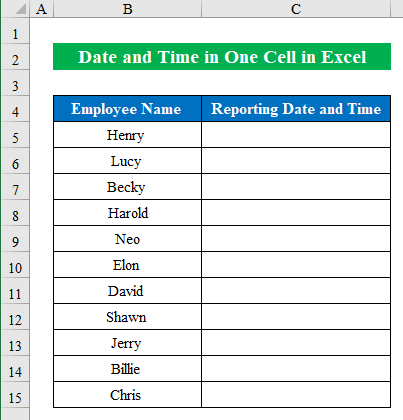
1. Sana va vaqtni birlashtirish uchun klaviatura yorliqlaridan foydalanish
Biz oddiy klaviatura yorliqlari yordamida sana va vaqtni osongina birlashtira olamiz.
1-qadam:
- hujayra ( C5 ) ni tanlang va “CTRL+” tugmasini bosing; (nuqta vergul)” sanani kiritish uchun.
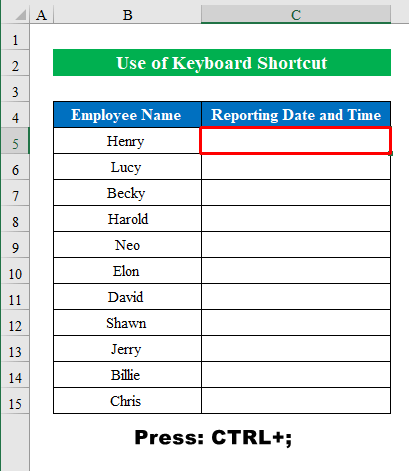
- Vaqtni kiritish uchun “CTRL+SHIFT+; (nuqta vergul)” o‘sha katakda. Bu sizning joriy vaqtingizni ko'rsatadi.

2-qadam:
- hujayrani tanlang(C5 ) va ortiqcha belgisini olish uchun kursorni harakatlantiring ( + ). Endi barcha kataklarda bir xil yorliqni qo'llash uchun uni ustunning pastki qismiga qadar torting.
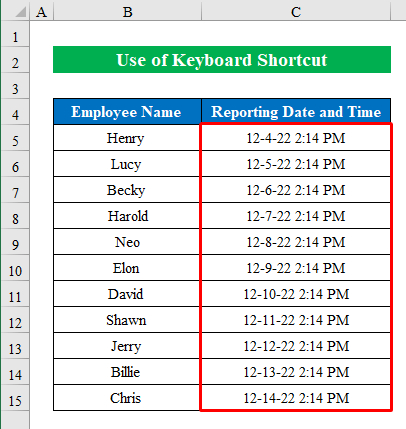
3-qadam:
- Agar sana va vaqt formatini oʻzgartirmoqchi boʻlsangiz, u holda shunchaki Bosh sahifaga o'ting, so'ngra Raqam formati lentasida formatlash parametrlarini ko'rsatish uchun ushbu ochiladigan belgini bosing. “Qo'shimcha raqam formatlari”ni tanlang .

- Hujayralarni formatlash deb nomlangan yangi oyna paydo bo'ladi.
- Bu yerda “Maxsus” opsiyasini tanlang va ushbu ustun uchun mos formatni tanlang. Biz “dd-aa-yy h:dd AM/PM” ni tanladik. Shuningdek, siz Tur bo'limi ostidagi mezonlarni qo'shish orqali formatlarni o'zgartirishingiz mumkin.

- Formatni o'zgartirish uchun OK tugmasini bosing.

2. Sana va vaqtni birlashtirish uchun asosiy summa formulasidan foydalanish
Quyidagi misolda bizda “Hisobot sanasi” va “Hisobot vaqti” boʻlgan maʼlumotlar toʻplami mavjud. ba'zi xodimlar beriladi. Biz ushbu ikki ustundagi qiymatlarni bitta ustunga birlashtirishimiz kerak “Sana va vaqt” .
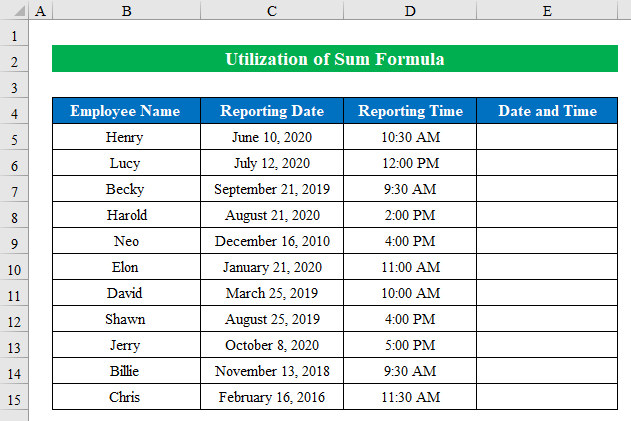
Qadam 1:
- Sana va vaqt ustunining hujayrasiga (E5 ) qolgan ikkita ustunning katakcha havolasini qo'shamiz. Shunday qilib, formula bo'ladi-
=C5+ D5 Bu erda, Hujayra (C5 ) “Hisobot sanasi” ustunining katakcha havolasi va D5 - “Hisobot vaqti” ustunining katakcha havolasi. D5 oldiga Bo'sh joy qo'ying.
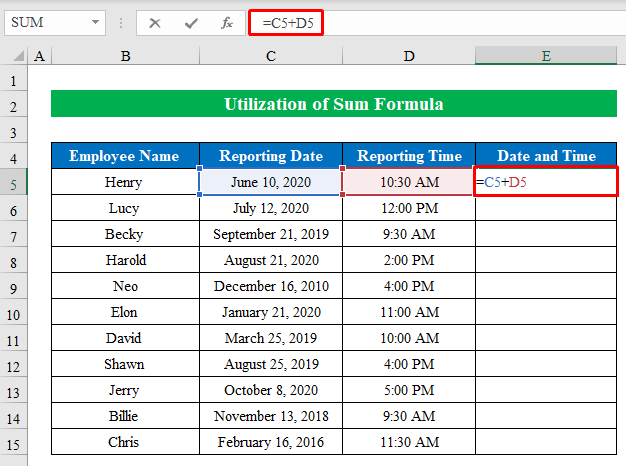
- Natijani olish uchun ENTER tugmasini bosing.
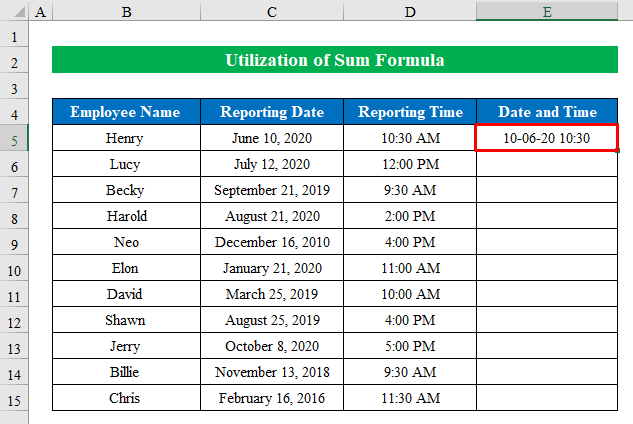
2-qadam:
- Endi sichqoncha kursorini formula katakchasining pastki oʻng burchagiga olib boring. u To'ldirish dastagi belgisini ko'rsatguncha ( + ).
- Belgini ko'rsatganda, barcha ustun katakchalariga bir xil formulani qo'llash uchun ustiga ikki marta bosing.
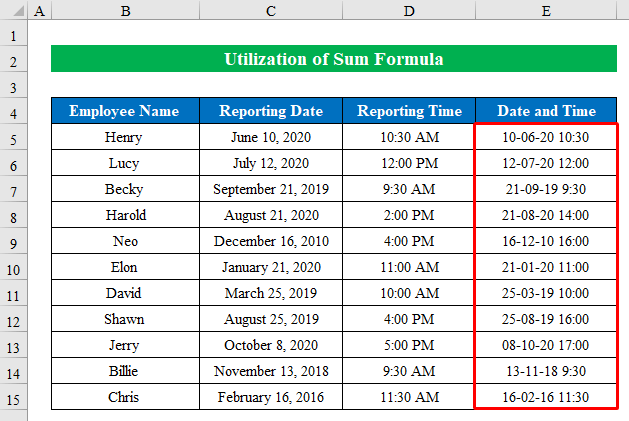
3-qadam:
- Agar ustun formatini oʻzgartirmoqchi boʻlsangiz, Raqam formati tasmasi va “Boshqa raqamlar formatlari”ni tanlang .

- Yangi oynada tanlang “Maxsus” va ushbu ustun uchun mos formatni tanlang. Biz “dd-aa-yy h:dd AM/PM” ni tanladik.
- Davom etish uchun OK tugmasini bosing.

- Shunday qilib, biz kerakli formatni oldik.
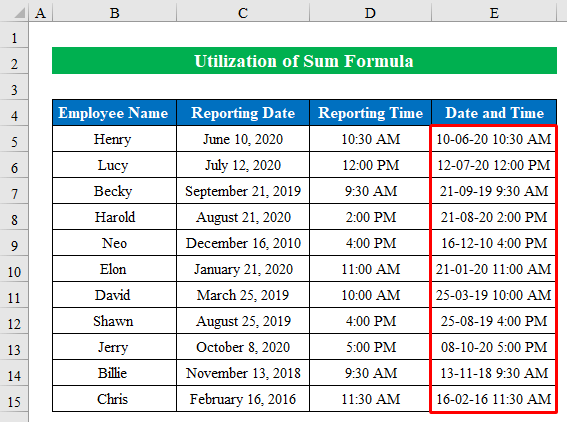
3. TEXT funksiyasidan foydalanib, bir katakchada sana va vaqtni birlashtirish
Keling, TEXT funksiyasi yordamida sana va vaqtni bir katakchada qanchalik oson birlashtirish mumkinligini ko'rsatamiz!
Qadamlar:
- yacheykada (E5 ) , TEXT ni qo'llang funktsiyasi. Funksiyaga qiymatlarni kiriting va yakuniy shakl -
=TEXT(C5,"mmm/dd/yyyy ")&TEXT(D5, "hh:mm:ss")
Bu yerda,
- Hujayra qiymati C4 va D4 .
- Format_matn “mmm/dd/yyyy “ va “ss:dd:ss” . Murojaat qilishingiz mumkinagar xohlasangiz, sana va vaqtning turli formatlari.

- Formulani qo'llash uchun ENTER tugmasini bosing.
- Biz sana va vaqtimizni bitta yacheykada birlashtirdik.
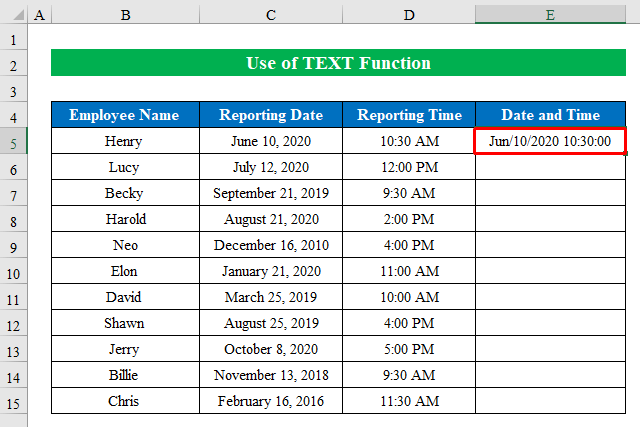
- Endi barcha katakchalarni toʻldirish uchun “ Toʻldirish dastagi ”ni pastga torting.
- Nihoyat, biz bir katakda birlashtirilgan sana va vaqtimizni olamiz.

4. CONCATENATE funksiyasidan foydalanish
CONCATENATE funksiyasi bir nechta hujayra havolalarini ishchi varaqdagi bitta katakka ulash imkonini beruvchi muhim Excel funksiyalaridan biridir. Quyidagi ko'rsatmalarga rioya qiling -
1-qadam:
- hujayrada (E5 ) <1-ni qo'llang>CONCATENATE TEXT funksiyasi bilan. Bu yerda matn formatlarini aniqlash uchun TEXT funksiyasidan foydalanamiz. Formulaga qiymatlarni kiriting va yakuniy shakl -
=CONCATENATE(TEXT(C5,"dd-mm-yyyy")," ",TEXT(D5,"hh:mm"))
Bu yerda,
- Matn1 - MATN(C5,”dd-aa-yyyy”) . Biz TEXT funktsiyasidan hujayra havolasiga aniq format berish uchun foydalandik.
- Matn2 MATN(D5,”ss:mm”)
- Boʻsh joy (“ ”) berilgan sana va vaqt qiymatlarini ajratish uchun.

- Qiymatlarni birlashtirish uchun ENTER tugmasini bosing.

- Endi yakuniy natijani olish uchun xuddi shu formulani qo'llang.
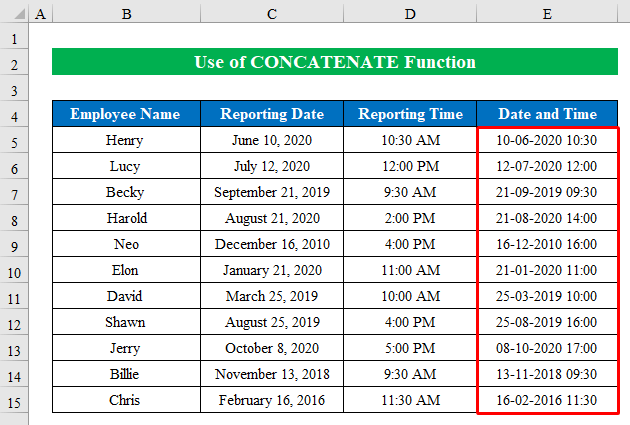
2-qadam:
- Aytaylik, vaqt formatini hh dan o'zgartirmoqchimiz. :mm dan ss:mmAM/PM . Buning uchun “AM/PM” ni TEXT funksiya argumentiga kiritish kifoya. Va siz vaqtni AM/PM formatida olasiz.
=CONCATENATE(TEXT(C5,"d-mm-yyyy")," ",TEXT(D5,"hh:mm AM/PM")) 
- Keyin ENTER tugmasini bosing va keyin torting toʻldirish uchun “ Toʻldirish dastagi ”ni pastga tushiring.
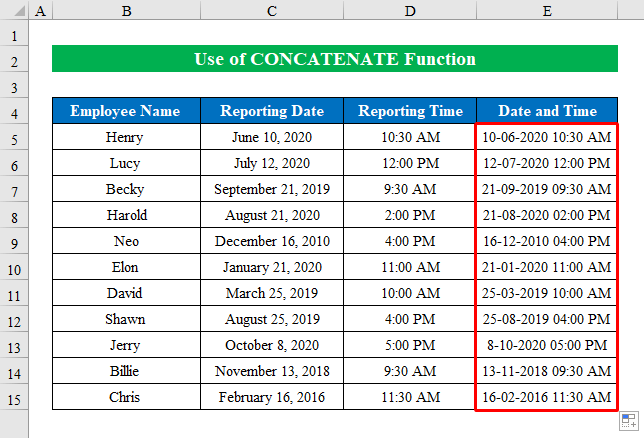
- Shuningdek, “ Sana: ” yoki “ kabi qoʻshimcha matn qoʻshishingiz mumkin Vaqt: ” xuddi skrinshotda ko'rsatilganidek.
=CONCATENATE("Date: ",TEXT(C5,"d-mm-yyyy")," ","Time: ",TEXT(D5,"hh:mm AM/PM")) 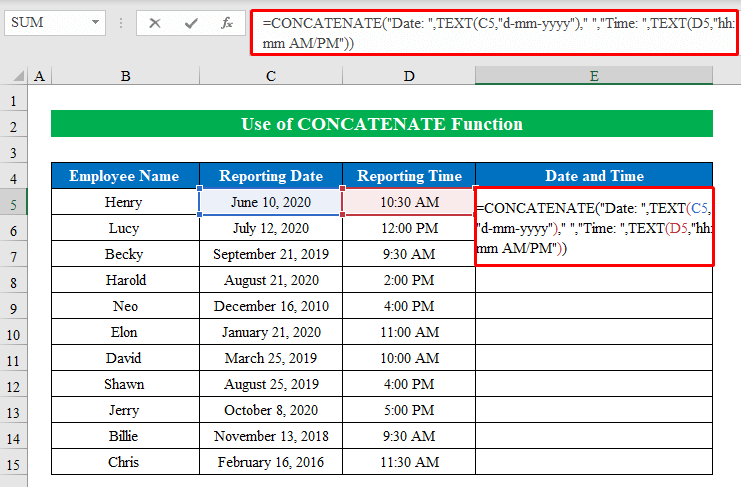
- Shunchaki ENTER tugmasini bosing va “
To‘ldirish dastagi ”.
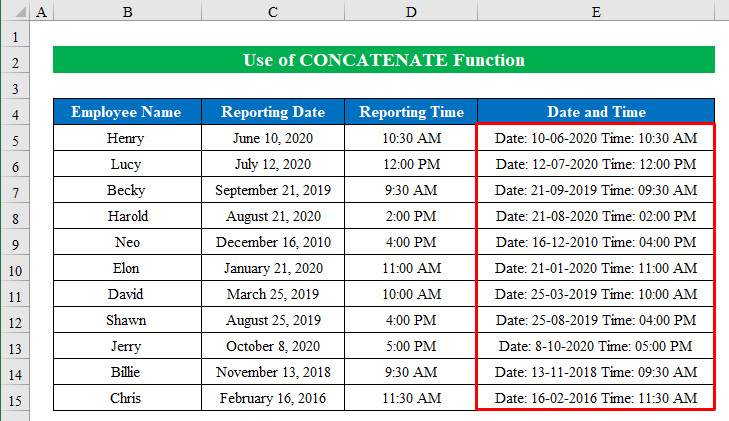
Tezkor eslatmalar
⏩ Klaviatura yorliqlaridan foydalanish joriy sana va vaqtni beradi.
⏩ Siz Raqam formati opsiyasidan sana va vaqt formatini tanlashingiz va oʻzgartirishingiz mumkin.
Xulosa
Sana va vaqtni bitta katakka birlashtirish ushbu maqolada muhokama qilinadi. Umid qilamizki, ushbu maqola siz uchun foydali bo'ladi. Agar sizda ushbu maqola bo'yicha biron bir chalkashlik yoki taklifingiz bo'lsa, har doim fikr bildirishingiz va baham ko'rishingiz mumkin.

